Harita grafiği
Haritalar, verilerinizi coğrafi olarak görüntülemenizi sağlar.
Haritalar verileri pek çok şekilde sunabilir. Aynı haritada farklı türde bilgileri görüntülemek için haritanıza birden çok katman ekleyebilirsiniz. İki konumun adları aynıysa konumları ve verilerini doğru bir şekilde görüntülemek için konumlar için özel bir kapsam ayarlayabilirsiniz. Seçim için bir coğrafi bölgeler hiyerarşisi oluşturmak üzere detaya inme boyutlarını kullanabilirsiniz. Bir haritanın yatay kaydırmasını, haritada ilgilenilen bölge gibi belirli bir görünümüne ve kapsamına sınırlandırarak kullanıcıların yatay kaydırma veya uzaklaştırma ile buradan çıkmasını engelleyebilirsiniz. Haritanıza, özel temel haritalar ekleyebilir ve WGS-84 olmayan koordinatlar kullanabilirsiniz.
Dünya genelindeki volkanik patlama sayısını görüntüleyen yoğunluk katmanını içeren harita.
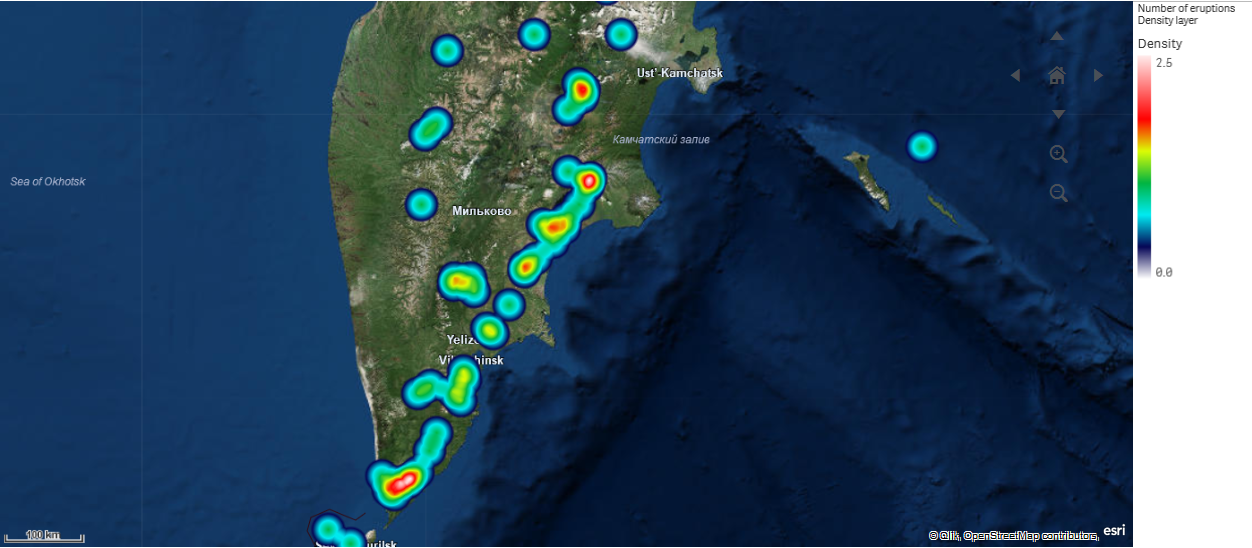
Haritalar ne zaman kullanılır?
Ofislerin, mağazaların ve işle ilgili diğer tesislerin coğrafi dağılımını göstermek için bir harita kullanabilirsiniz. Konumlar, satış değerleri ve diğer hesaplamaları görselleştirebilir ve değer farklarını kabarcık boyutu veya renkle görüntüleyebilirsiniz.
Avantajlar
Harita, konuma veya alana ilişkin anahtar değerlerinin coğrafi dağılımını etkili bir şekilde sunan çok yönlü bir görselleştirmedir.
Dezavantajlar
Çok sayıda değerle, iyi bir genel bakış elde etmek zor olabilir. Değerler birbirlerinin üzerine gelebilir ve yakınlaştırmadan görülemeyebilir.
Sunucu bağlantısı gereksinimleri
Bir Qlik Sense harita grafiğinin konum araması yapıp bir arka plan haritası (temel harita ve katmanlar) gösterebilmesi için web tarayıcınızın şu sunucularla 443 (HTTPS) bağlantı noktasında bir bağlantı kurabilmesi gerekir:
-
maps.qlikcloud.com (konum araması ve arka plan haritası için gereklidir)
-
ibasemaps-api.arcgis.com (Uydu temel haritası için gereklidir)
Daha fazla bilgi için Kullanıcı web tarayıcısı tarafından kullanılan bağlantı noktaları (yalnızca İngilizce)'ndaki Harita hizmeti bağlantı gereksinimlerine bakın.
Bunun yerine şirket içi bir GeoAnalytics sunucusu kullanıyorsanız, harita grafiğinizin maps.qlikcloud.com'a erişmesi gerekmez; işlevsellik Internet bağlantısı olmadan da çalışır. Ancak bu kurulumda, ibasemaps-api.arcgis.com ile bir bağlantı gerektirdiğinden Uydu taban haritası görüntülenmez. Daha fazla bilgi için bkz. Qlik Sense haritası ile GeoAnalytics kullanma (yalnızca İngilizce).
Temel harita
Temel harita, katmanlarınızda bulunan veriler için arka planı sağlar. Harita ayarları bölümünde temel haritanızı seçebilirsiniz. Qlik Sense, dört varsayılan temel harita içerir:
- Varsayılan: OpenStreetMap tabanlı bir harita.
- Soluk: Varsayılan'ın daha soluk bir versiyonu.
- Koyu: Varsayılan'ın daha koyu bir sürümü.
- Uydu: Uydu görüntüsü haritası.
- Yok: Temel harita yok.
Ayrıca kendi özel temel haritalarınıza eklenecek arka plan katmanları kullanılarak özel temel haritalar eklenebilir. Örneğin, bir havaalanının veya ofisin yerleşim planını özel bir temel harita olarak ekleyebilirsiniz.
Katmanlar
Katmanlar; haritanızın üstünde gösterilen, görselleştirilmiş boyut ve hesaplama verilerini içerir. Katmanları birbirlerinin üzerine bindirebilirsiniz. Farklı katmanların hangi yakınlaştırma düzeyinde görüneceğini denetleyebilir veya katmanların detaya inme boyutundaki diğer değerlerin seçilmesine bağlı olarak görünmesini sağlayabilirsiniz. Bu, haritanızda ilgilenilen bölgelerde seçim yaparken ve bölgeleri yakınlaştırıp uzaklaştırırken farklı ayrıntı düzeyleri oluşturmanızı sağlar. Aşağıdaki katmanlar kullanılabilir:
-
Nokta katmanı: Nokta katmanı, harita üzerindeki ayrı konumlarla örtüşür ve bunları şekillerle gösterir.
-
Bölge katmanı: Bölge katmanı, haritanızdaki ülkeler, eyaletler gibi bölgeleri sunar. Poligon geometrisinin bir alana yüklenmesi ile herhangi bir özel alanı sunabilmektedir.
-
Çizgi katmanı: Çizgi katmanı, haritanızdaki noktalar arasındaki çizgileri görüntülemenizi sağlar.
-
Yoğunluk katmanı: Yoğunluk katmanı, bir renk gradyanı kullanarak bir alandaki noktaların yoğunluğunu görselleştirmenize olanak sağlar.
-
Grafik katmanı: Grafik katmanı, haritanızdaki konumlar üzerinde küçük pasta grafikler veya sütun grafikler görüntülemenize olanak sağlar.
-
Arka plan katmanı: Arka plan katmanları harita görselleştirmeniz için özel bir temel haritayı görüntülemenizi sağlar.
Detaya inme katmanları oluşturmak için detaya inme boyutlarını kullanan katmanlar kullanılabilir. Detaya inme katmanları, tek bir katmanda veya birden çok katmanda farklı hiyerarşik boyutların detayına inmenize olanak sağlar. Örneğin, seçimler yapıldıkça bölge ve nokta katmanları arasında geçiş yapabilirsiniz. Detaya inme katmanları Detaya inme boyutlarını ve katmanlarını kullanan örnek bir harita için bkz. Detaya inme katmanları ile görünür harita verilerini denetleme.
Harita katmanları için konum verileri
Haritalar, bir katmandaki konumları belirlemeye yönelik çeşitli yolları destekler. Katmana eklenen boyutu kullanabilirsiniz. Alternatif olarak, katman boyutu coğrafi veriler içermiyorsa katman için konum verilerini içeren alanları belirtebilirsiniz. Konum özelliklerinde, konum alanı için ek parametreler belirtebilirsiniz; örneğin, ülke veya idari bölge bilgilerini içeren ek alanlar ekleme. Örneğin, özel alan geometrilerini içeren bir alan ve özel alanların adlarını içeren bir alanınız varsa ad alanını boyut olarak ayarlayabilir ve sonra alan geometrisi alanını harita özelliklerinde yer alan Konum'daki konum alanı olarak ayarlayabilirsiniz.
Konumlar, geometriler ya da ülkeler, bölgeler, şehirler, posta kodları vb. konum adları olabilir. Katman konumları, ad ve kod içeren alanlar kullanılarak tanımlanabilir. Qlik Sense aşağıdaki konum türlerini tanımlayabilir:
- Kıta adları
- Ülke adları
- ISO alfa 2 ülke kodları
- ISO alfa 3 ülke kodları
- Eyalet veya il adları gibi birinci sıra idari bölge adları
- İkinci sıra idari bölge adları
- Üçüncü sıra idari bölge adları
- Dördüncü sıra idari bölge adları
- Posta kodları
- Şehir, köy veya diğer nüfusa sahip yer adları
- IATA havaalanı kodları
- ICAO havaalanı kodları
Konumların kullanılabilirliği ülkeye göre değişiklik gösterebilir. Adlandırılan konum kullanılabilir değilse konum için koordinat veya alan verilerini kullanın.
Qlik Sense eşlemeleri içinde sınırları işaretleme ve ülkeleri adlandırma ile ilgili en iyi uygulamaları ve yöntemleri kabul eden tanınmış alan liderlerinden elde edilen harita ve konum verilerini kullanır. Qlik Sense kullanıcıların kendi ayrı arka plan haritalarını entegre etmesini sağlama esnekliği sunar. Standart haritalar uymazsa Qlik Sense, müşteri tarafından sağlanan arka plan haritalarını, sınırları ve bölgeleri yükleme seçeneği sunar.
Geometriler veri hazırlama hizmeti tarafından yükleme zamanında veya KML gibi coğrafi kaynaklardan yüklenebilir. Nokta katmanları ayrıca ayrı alanlarda enlemler ve boylamları destekler. Bölge katmanları için bölgeler, KML dosyaları gibi bir coğrafi veri kaynağından geometriler kullanılarak tanımlanabilir.Daha fazla bilgi için bkz. Kendi harita verilerinizi yükleme. Çizgi katmanları, nokta katmanları ile aynı nokta verilerini destekler. Çizgi katmanları ayrıca GeoJSONLineString veya MultiLineString biçimlerindeki çizgi geometrileri içeren dizeleri destekler.
WGS-84 olmayan koordinatları kullanan bir arka plan katmanında bir özel harita kullanıyorsanız haritanın kullandığı koordinat sisteminde (derece veya metre) tanımlanan konumları içeren bir alanı kullanabilirsiniz. WGS-84 dışı koordinat sistemlerini kullanma
Haritalar oluşturma
Düzenlediğiniz sayfaya harita ekleyebilirsiniz.
Aşağıdakileri yapın:
Varlıklar panelinden boş bir haritayı sayfaya sürükleyin.
Harita ayarları bölümünden Temel harita'yı seçin.
Özellikler panelindeki Katmanlar bölümünden haritanıza katmanlar ekleyin.
Katmanlar, aynı türde katmanların üstüne yerleştirilir. Katmanları listede yukarı ve aşağıya sürükleyerek katmanların sıralamasını ayarlayabilirsiniz. Listenizin en üstündeki katman, haritanızdaki diğer katmanların da en üstüne yerleştirilir.
Katmanları yapılandırma hakkında bilgi için bk.
Harita oluşturulduktan sonra haritanın görünüşünü ve haritaya ve katmanlarına ilişkin diğer ayarları özellikler panelinden ayarlayabilirsiniz.
Haritayı biçimlendirme
Harita grafiğindeki metni şekillendirmek için özellikler panelinde seçenekler mevcuttur.
Başlık alanındaki metni özelleştirme
Grafiğin başlık alanının (başlık, alt başlık ve dipnot) biçimlendirmesini özelleştirmek için Görünüm > Sunum altında Biçimlendirme'ye tıklayın. Her bölümün yanındaki
simgesine tıklayarak stillerinizi sıfırlayabilirsiniz.
Tümünü sıfırla seçeneğine tıklandığında hem Genel hem de Grafik'teki stiller sıfırlanır.
Başlık, alt başlık ve dipnot için metni Görünüm > Genel altında ayarlayabilirsiniz. Bu öğeleri gizlemek için Başlıkları göster seçeneğini kapatın.
Grafik için başlık bilgilerinin metnini biçimlendirebilirsiniz.
Aşağıdakileri yapın:
Özellikler panelinde, Görünüm bölümünü genişletin.
Görünüm > Sunum altında,
Stil seçeneğine tıklayın.
Genel sekmesinde, aşağıdaki metin öğeleri için yazı tipini, vurgu stilini, yazı tipi boyutunu ve rengini ayarlayın:
Başlık
Alt başlık
Dipnot
Harita katmanı etiketlerindeki metni özelleştirme
Tek tek katmanlar için yazı tipi, yazı tipi boyutu ve metin rengi özelleştirilebilir. Aşağıdaki harita katmanı türleri için metni biçimlendirebilirsiniz:
Bölge katmanları
Nokta katmanları
Çizgi katmanları
Grafik katmanları
Aşağıdakileri yapın:
Özellikler panelindeki Katmanlar altında, metni biçimlendirmek istediğiniz katmana tıklayın.
Seçenekler > Genel altında, Etiketi göster ayarını açın.
Katman etiketlerinin yazı tipini değiştirmek için Etiket yazı tipi ailesi altındaki seçenekleri kullanın.
Katman etiketlerinin metin boyutunu ayarlamak için Etiket yazı tipi boyutu altındaki seçenekleri kullanın.
Etiket yazı tipi rengi altında etiket metni için bir renk seçin.
Harita katmanlarında konum kapsamını sınırlama
Varsayılan olarak Qlik Sense, adlar kullanıldığında konum alanı için geniş kapsamda konumları arar. Olası birden çok eşleşmenin olduğu durumlarda Qlik Sense uygulamasının istenilen konumu göstermesini sağlamak için aranan konumların kapsamını sınırlandırmanız gerekebilir.
Aşağıdakileri yapın:
- Özellikler panelindeki Katmanlar bölümünden Konum'a tıklayın.
- Konum kapsamı'nı Özel olarak ayarlayın.
- Konum türü bölümünde alanda bulunan veri türünü veya Konum alanı olarak seçilmiş ifadeyi seçin.
- İsteğe bağlı olarak Ülke bölümünde ülkeyi ve Konum alanı'nda yer alan konumları belirten bir alan, ifade veya metin girin.
- İsteğe bağlı olarak İdari bölge (Düzey 1) bölümünde birinci düzey idari bölge ve Konum alanı'nda yer alan konumları belirten bir alan, ifade veya metin girin.
- İsteğe bağlı olarak İdari bölge (Düzey 2) bölümünde ikinci düzey idari bölge ve Konum alanı'nda yer alan konumları belirten bir alan, ifade veya metin girin.
Haritanızda yatay kaydırmayı sınırlandırma
Haritanızdaki görünümü, ilgilenilen bölge gibi belirlenmiş bir alanla sınırlandırmak için haritanızdaki yatay kaydırma ayarlarını sınırlandırabilirsiniz. Haritada yatay kaydırmayı sınırlandırdığınızda haritayı geçerli görünüme kilitlersiniz. Harita, geçerli görünümün dışına doğru uzaklaştırılamaz. Haritayı geçerli görünümün sınırlarının ötesine doğru yatay kaydıramazsınız. Yakınlaştırırsanız yatay kaydırma yapabilirsiniz ancak yatay kaydırma sınırını geçemezsiniz.
Aşağıdakileri yapın:
- Özellikler panelinde Görünüm'e tıklayın.
- Sunum'da Yatay kaydırma gezintisini sınırlandır'ı Özel olarak ayarlayın.
- Haritanızı yatay kaydırmayı sınırlandırmak istediğiniz görünüme ayarlayın.
- Yatay kaydırma sınırını ayarla'ya tıklayın.
Yatay kaydırma gezintisini sınırlandır ile ayarlanan yatay kaydırma sınırını açıp kapatabilirsiniz. Yatay kaydırma sınırını temizle'ye tıklayarak kaydedilen yatay kaydırma sınırını temizleyebilirsiniz.
WGS-84 dışı koordinat sistemlerini kullanma
Projeksiyon içinde WGS-84 öğesinden farklı verileriniz ve bir arka plan haritanız varsa temel haritayı Yok olarak ayarlamanız, arka plan haritanızı arka plan katmanı olarak eklemeniz ve sonra projeksiyonunuzu temel haritanızda kullanılan uzunluk birimi temel alınarak tanımlanmamış dereceler veya metreler kullanılacak şekilde ayarlamanız gerekir.
WGS-84 dışı koordinatlar kullanırken bir alana yüklenmiş geometriler kullanmanız gerekir. Konum adları kullanılamaz.
Aşağıdakileri yapın:
- Özellikler panelinde Harita ayarları'na tıklayın.
- Temel harita'da, Boş (tanımlanmamış dereceler) veya Boş (tanımlanmamış metreler) seçeneğini belirleyin.
Arka plan katmanı'nı seçin.
URL bölümüne kayıcı harita sunucusu URL'sini girin.
Örneğin, http://a.tile.opencyclemap.org/cycle/${z}/${x}/${y}.png.
Öznitelik bölümüne haritanın öznitelik dizesini girin.
Örneğin: © <a href='http://www.opencyclemap.org/' target='_blank'>OpenCycleMap</a>. Map data © <a href='http://www.openstreetmap.org/copyright' target='_blank'>OpenStreetMap</a> contributors.
- Katmanlar bölümünde Katman ekle'ye tıklayın.
- Katman türünüzü seçin.
- Boyutlar bölümünde Ekle'ye tıklayın ve haritanızın koordinat sistemindeki verileri içeren bir alan seçin.
